迅雷7是迅雷公司推出的革命性下载管理软件,凭借创新的P2SP多源加速技术重新定义了高速下载标准。该软件采用智能资源调度算法,支持HTTP、FTP、BT、磁力链等全协议下载,通过云端预处理与本地加速的协同工作,实现下载速度的突破性提升。其标志性的"边下边播"技术让用户无需等待即可预览内容,配合智能带宽调控和动态缓存管理,在保证极致下载速度的同时维持系统流畅运行。软件还提供离线下载加速、下载安全扫描、任务智能分类等实用功能,采用简洁直观的界面设计,支持多任务并行处理与断点续传,成为当时国内最受欢迎的下载解决方案,其核心技术至今仍影响着现代下载工具的发展方向。接下来就让华军小编为大家解答一下迅雷7怎么设置同时下载个数以及迅雷7设置同时下载个数的方法吧!
第一步
双击桌面迅雷7图标,打开软件主界面。
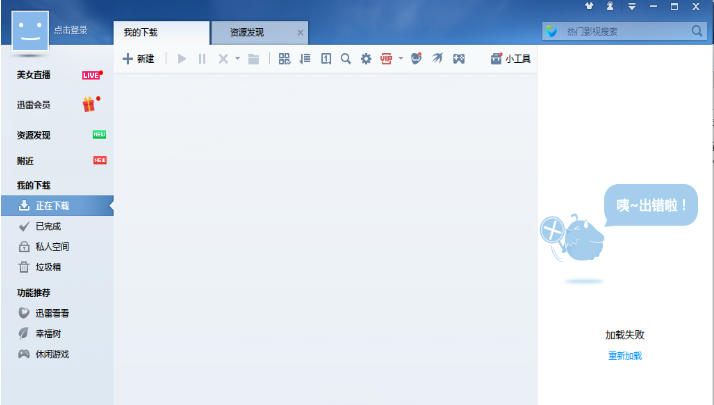
第二步
在界面右上角找到 主菜单按钮(通常为齿轮图标、向下箭头或“迅雷”文字菜单),点击展开下拉菜单。
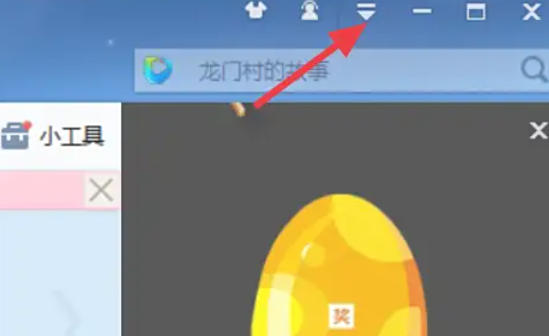
第三步
在主菜单中,选择 “系统设置”(部分版本可能显示为“配置中心”或“设置中心”)。
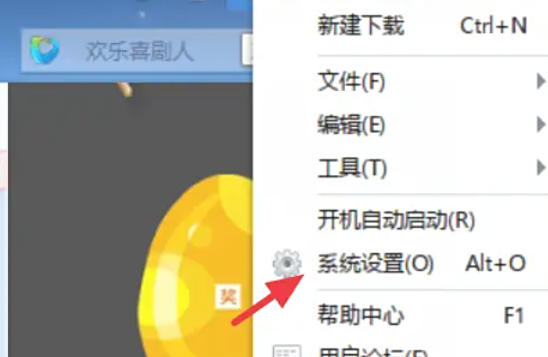
第四步
在系统设置窗口中,切换至 “任务管理” 标签页(若未直接显示,可尝试在左侧菜单栏中查找“下载设置”或“任务默认属性”)。
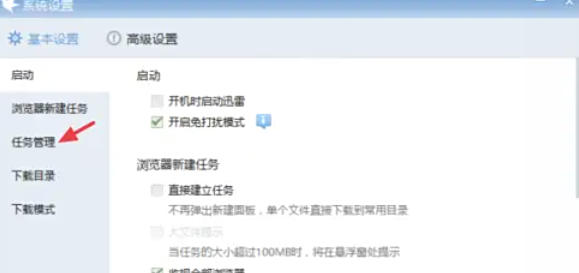
第五步
在任务管理界面中,找到 “同时运行的最大任务数” 或 “全局最大连接数” 选项(部分版本可能分开设置“正在下载”和“等待下载”的任务上限)。通过下拉菜单或输入框,选择或输入您希望的数值(如 3-10个,默认通常为5)。
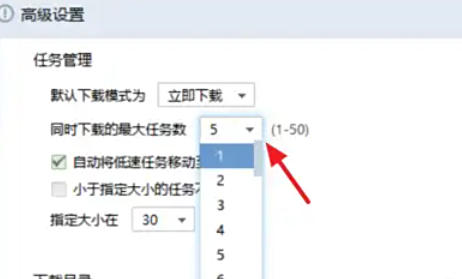
第六步
点击 “应用” 或 “确定” 按钮,设置立即生效(无需重启迅雷)。
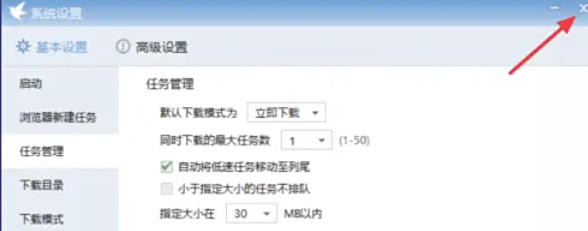
以上就是华军小编为您整理下迅雷7怎么设置同时下载个数以及迅雷7设置同时下载个数的方法啦,希望能帮到您!